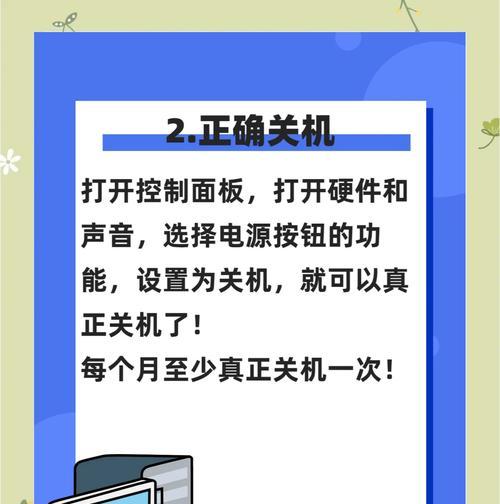在现代社会,我们使用电脑的时间越来越长,有时候我们需要在一段时间之后自动关机,但是很多人并不知道如何设置。本文将教您如何以简单的步骤设置电脑自动关机,只需1分钟即可完成。
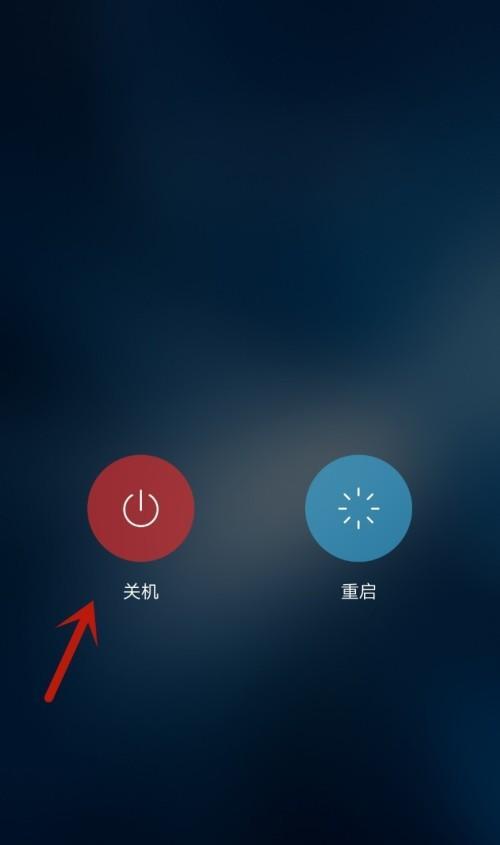
打开“开始”菜单
第1段点击“开始”菜单
鼠标点击电脑屏幕左下角的“开始”按钮,这是我们进行设置的入口。
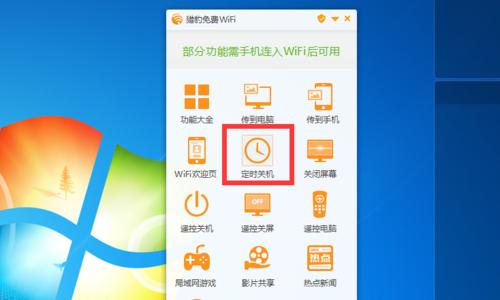
选择“运行”
第2段找到并点击“运行”
在弹出的菜单中,我们需要选择“运行”选项,它位于菜单中间位置,用于打开运行命令窗口。
输入命令“shutdown-s-t60”
第3段在运行窗口中输入命令

在运行窗口中,输入命令“shutdown-s-t60”,其中“-s”表示关机操作,“-t60”表示延迟60秒后执行关机操作。
点击“确定”按钮
第4段确认设置并启动倒计时
在输入命令后,点击“确定”按钮,系统将开始倒计时,60秒后自动关机。
设置自定义关机时间
第5段自定义关机时间
如果您想设置特定的关机时间,可以将命令中的“60”改为您期望的延迟时间,单位为秒。
取消自动关机
第6段如何取消自动关机
如果在倒计时过程中您改变了主意,可以按下快捷键“Win+R”,然后在运行窗口中输入“shutdown-a”命令取消自动关机。
创建桌面快捷方式
第7段创建自动关机快捷方式
如果您希望更方便地进行自动关机设置,可以在桌面上创建一个自动关机的快捷方式,只需双击即可启动自动关机功能。
自动关机的其他用途
第8段发挥自动关机的更多功能
除了定时关机外,自动关机功能还可以用于其他用途,比如设置计算机定时休眠、重启或者注销等操作。
通过命令提示符设置自动关机
第9段使用命令提示符设置关机
除了通过运行窗口设置自动关机外,您还可以使用命令提示符窗口进行设置,输入相同的命令即可。
自动关机的注意事项
第10段使用自动关机需注意
在使用自动关机功能时,需要注意保存好您的工作,以免关机导致数据丢失。同时,也要确保您拥有管理员权限才能进行关机设置。
为什么需要自动关机功能
第11段自动关机的重要性
自动关机功能可以帮助我们节省电力,延长电脑使用寿命,并确保在不需要时自动关闭电脑,避免不必要的能源浪费。
自动关机的好处
第12段自动关机带来的好处
除了节省电力和保护电脑外,自动关机功能还可以帮助我们更好地管理时间,避免长时间对电脑的依赖。
常见问题解答
第13段解答您的疑问
本节将回答一些常见的关于自动关机设置的问题,比如如何取消设置、是否会影响文件保存等。
自动关机的应用场景
第14段自动关机的应用
自动关机功能可以应用于各种场景,比如定时下载任务完成后自动关机、晚上休息前自动关机等。
第15段学会自动关机,提升效率
通过本文的介绍,您已经学会了如何使用简单的步骤进行电脑自动关机设置。使用自动关机功能可以帮助我们更好地管理时间和节约能源,提升工作效率。不妨尝试一下,享受更智能的电脑使用体验吧!